DKIM añade una firma digital a los correos electrónicos que envías desde tu dominio. Este proceso implica dos claves: una clave privada, que tu servidor de correo usa para firmar los correos, y una clave pública, que se publica en un registro DNS. Los servidores de correo usan esta clave pública para verificar que los correos realmente provienen de tu dominio y no han sido alterados en el camino.
En primer lugar, necesitarás generar las claves DKIM desde la Consola de Administrador de Google. Aquí es donde Google Workspace te proporcionará el valor DKIM necesario.
Para empezar el proceso, debe iniciar sesión en tu cuenta de Administrador de Google. Una vez ya esté dentro, debe ir al menú lateral, en Apps, y ahí seleccionar Google Workspace y “Gmail”:
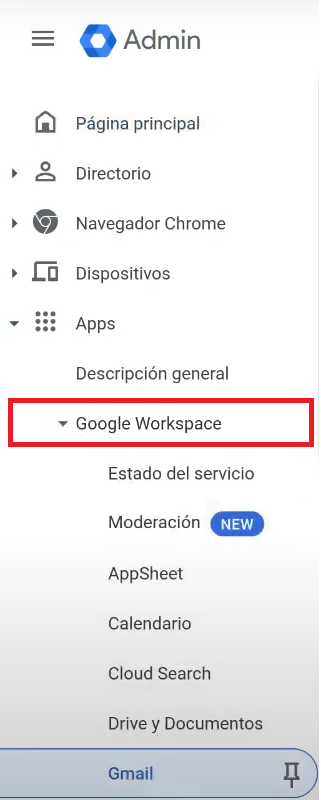
Seguidamente, desde esta ventana, debe seleccionar la opción de “Autenticar correo electrónico”:
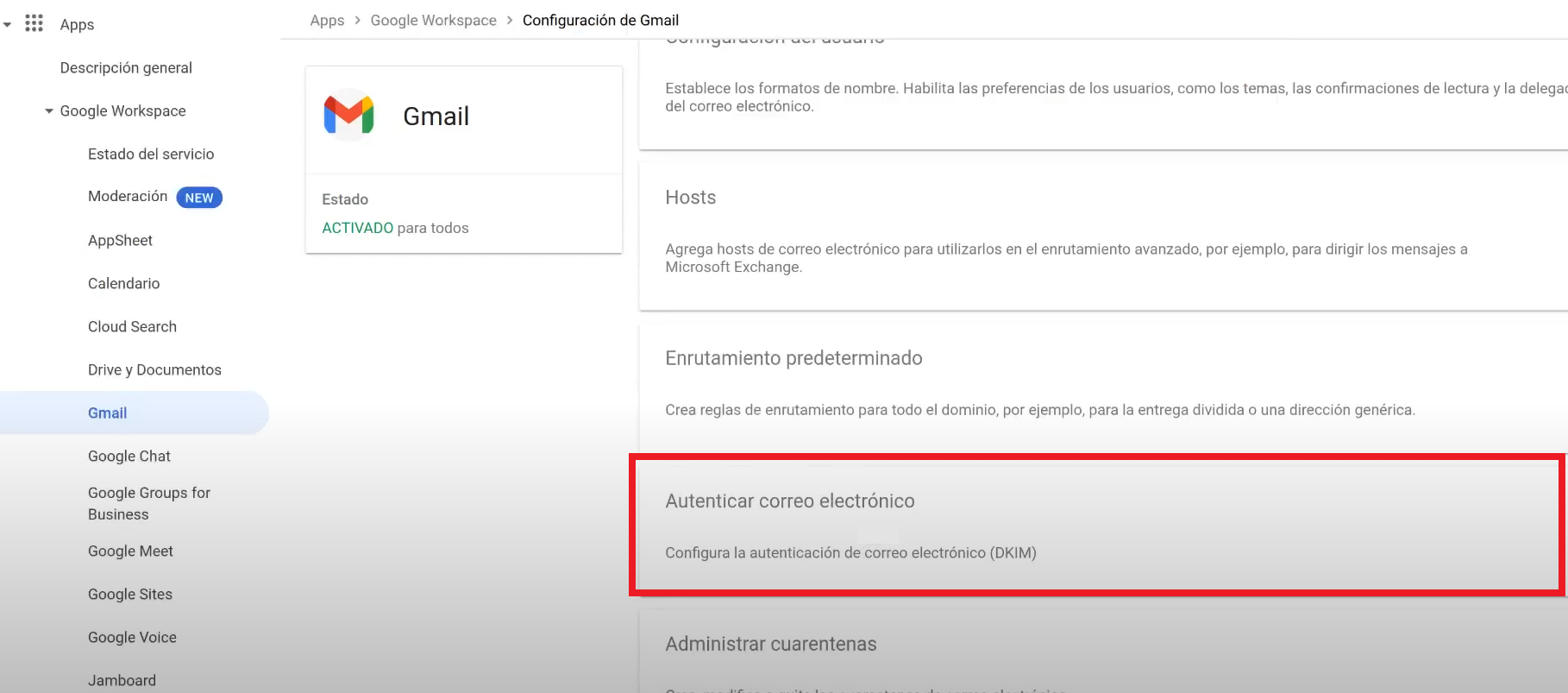
En acceder aquí, se mostrará un registro DKIM creado por defecto. Seleccione “Generar nuevo registro”. Mostramos una captura de ejemplo de cómo se genera el registro:

Con el valor DKIM generado desde la consola de administrador de Google, el siguiente paso es agregar este valor a la configuración DNS de tu dominio. A continuación, te explicamos cómo hacerlo en nuestro panel de control.
Para comenzar, inicia sesión en tu cuenta de cdmon, en nuestro panel de control. Una vez dentro, busca la sección donde puedes gestionar los registros DNS.

En la sección de DNS, busca la opción para agregar un nuevo registro. Selecciona el tipo de registro como TXT. Este es el tipo de registro utilizado para la configuración de DKIM.
Ahora, deberás ingresar la información proporcionada por Google Workspace. Aquí están los detalles que necesitarás, debes remplazarlos por los que aparezcan en su pantalla del administrador de Google:
-
Tipo: Selecciona TXT.
-
Redirigir: Ingresa con la opción de “Un subdominio concreto”, en nuestro caso quedará como google._domainkey.dominioejemplo.com.
-
Valor: Ingresa el valor DKIM completo proporcionado por Google Workspace. Este valor incluirá la clave pública generada.
Captura de ejemplo de la creación de un registro DKIM de Google Workspace:
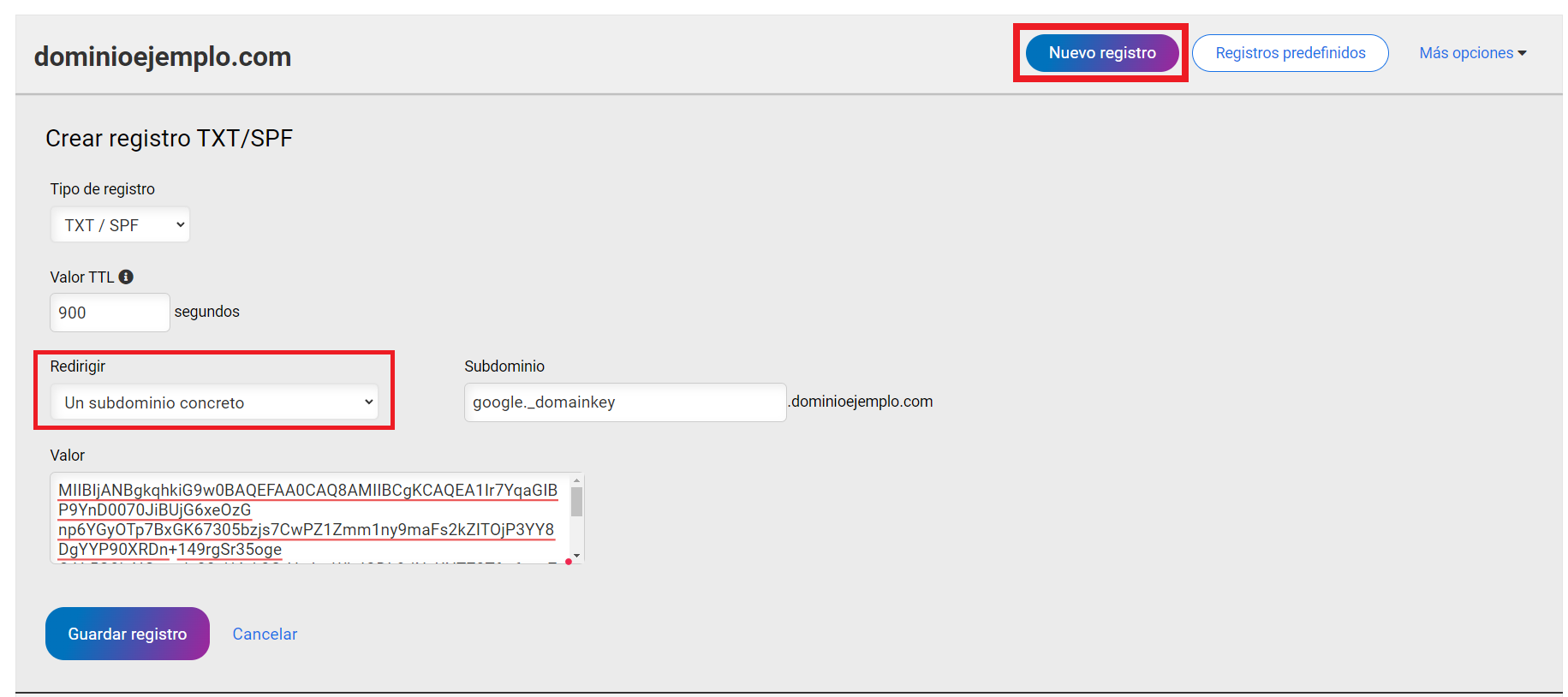
Después de ingresar todos los detalles, guarda el nuevo registro DNS. Los cambios pueden tardar unos minutos/horas en propagarse.
Con estos pasos ya habrá configurado su registro DKIM externo en nuestro panel de control, puede ver también nuestra guía que muestra Cómo añadir un DKIM en el DNS de cdmon
Para más información, puedes contactar con nosotros.